Keynote
คู่มือผู้ใช้ Keynote สำหรับ iPad
- ยินดีต้อนรับ
- มีอะไรใหม่
-
- เริ่มต้นใช้งาน Keynote
- ข้อมูลเบื้องต้นเกี่ยวกับภาพ แผนภูมิ และวัตถุอื่นๆ
- สร้างงานนำเสนอ
- เลือกวิธีนำทางในงานนำเสนอของคุณ
- เปิดงานนำเสนอ
- บันทึกและตั้งชื่องานนำเสนอ
- ค้นหางานนำเสนอ
- พิมพ์งานนำเสนอ
- กำหนดแถบเครื่องมือเอง
- คัดลอกข้อความและวัตถุระหว่างแอปต่างๆ
- คำสั่งนิ้วหน้าจอสัมผัสพื้นฐาน
- ใช้ Apple Pencil กับ Keynote
- สร้างงานนำเสนอโดยใช้ VoiceOver
-
-
- ส่งงานนำเสนอ
- ข้อมูลเบื้องต้นเกี่ยวกับการใช้งานร่วมกัน
- เชิญผู้อื่นให้ใช้งานร่วมกัน
- ใช้งานร่วมกันบนงานนำเสนอที่แชร์
- ดูกิจกรรมล่าสุดในงานนำเสนอที่แชร์
- เปลี่ยนการตั้งค่าของงานนำเสนอที่แชร์
- หยุดแชร์งานนำเสนอ
- โฟลเดอร์ที่แชร์และการใช้งานร่วมกัน
- ใช้ Box เพื่อใช้งานร่วมกัน
- สร้าง GIF ที่เคลื่อนไหว
- โพสต์งานนำเสนอของคุณลงในบล็อก
- ลิขสิทธิ์
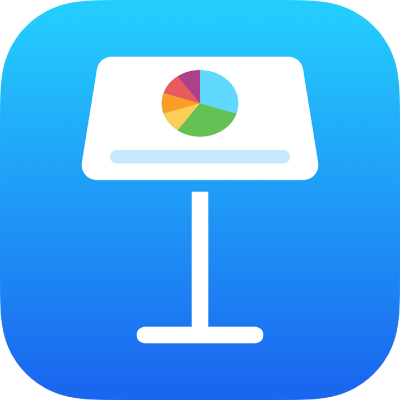
การนำทางด่วนใน Keynote บน iPad
ในการทำให้ง่ายขึ้นต่อการนำทางในงานนำเสนอ คุณสามารถแสดงรูปย่อของสไลด์ในงานนำเสนอของคุณเพื่อช่วยคุณค้นหาและข้ามไปยังหน้าใดหน้าหนึ่งอย่างรวดเร็วได้
เปิดสไลด์จากแถบนำทางสไลด์
ไปที่แอป Keynote
 บน iPad ของคุณ
บน iPad ของคุณเปิดงานนำเสนอ
แตะ
 ที่ด้านบนสุดของหน้าจอ แล้วแตะ มุมมองสไลด์ จากนั้นแตะสไลด์เพื่อปิดตัวควบคุมตัวเลือกมุมมอง
ที่ด้านบนสุดของหน้าจอ แล้วแตะ มุมมองสไลด์ จากนั้นแตะสไลด์เพื่อปิดตัวควบคุมตัวเลือกมุมมองแตะรูปย่อสไลด์เพื่อดูสไลด์
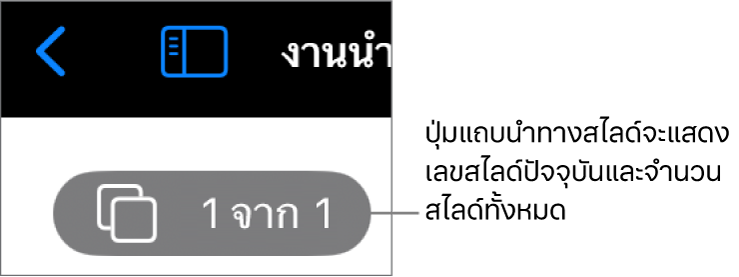
ถ้าคุณไม่เห็นรูปย่อสไลด์ด้านซ้าย ให้แตะปุ่มแถบนำทางสไลด์ตรงมุมซ้ายบนสุดของพื้นที่สไลด์ หรือจีบนิ้วเข้าบนสไลด์
เคล็ดลับ: ในการดูรูปย่อสไลด์เสมอ ให้แตะ
 จากนั้นเปิดใช้ แสดงแถบนำทางเสมอ
จากนั้นเปิดใช้ แสดงแถบนำทางเสมอ
ขอบคุณที่แสดงความคิดเห็น